Win10蓝屏提示错误memory management的解决方案
分类:win10教程 2021-09-20
导读: Win10蓝屏提示错误memory management的解决方案--我们在使用Win10电脑总会出现蓝屏,提示错误memory management。面对这个问题我么该怎么解决呢?下面就跟着小编一起看看Windows10蓝屏提示错误memory management的解决方案。 解决方案: 1、电脑磁盘c点击右键,点击选择属...
我们在使用Win10电脑总会出现蓝屏,提示错误memory management。面对这个问题我么该怎么解决呢?下面就跟着小编一起看看Windows10蓝屏提示错误memory management的解决方案。
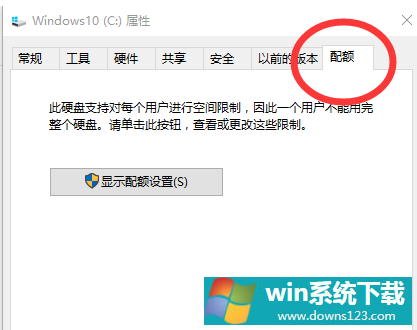
解决方案:
1、电脑磁盘c点击右键,点击选择属性;
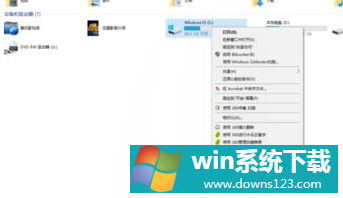
2、在弹出窗口点击配额选项卡,点击显示配额设置按钮;
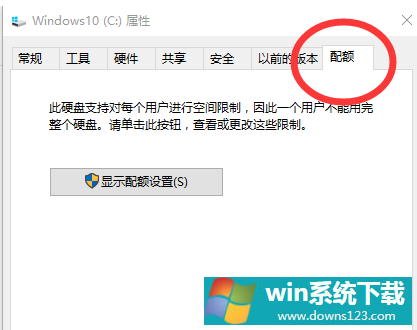
3、勾选里面启用配额管理,点击应用,然后确定;
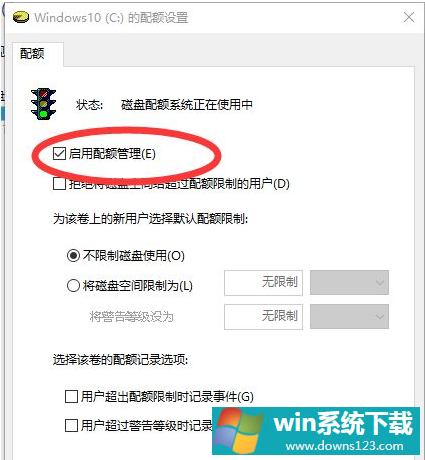
4、把D盘E盘F盘都这样设置一下就好了。
以上就是Windows10系统蓝屏提示错误memory management的解决方案介绍了。使用windows10系统过程中,也遇到相同问题的用户,不妨参考小编的方法手动操作看看!


